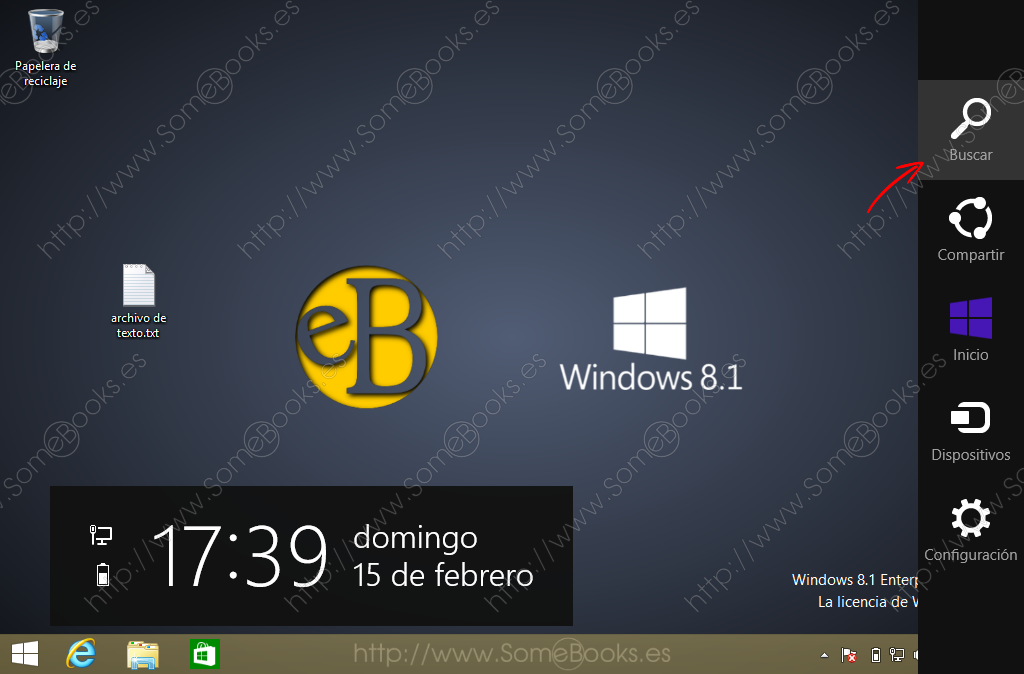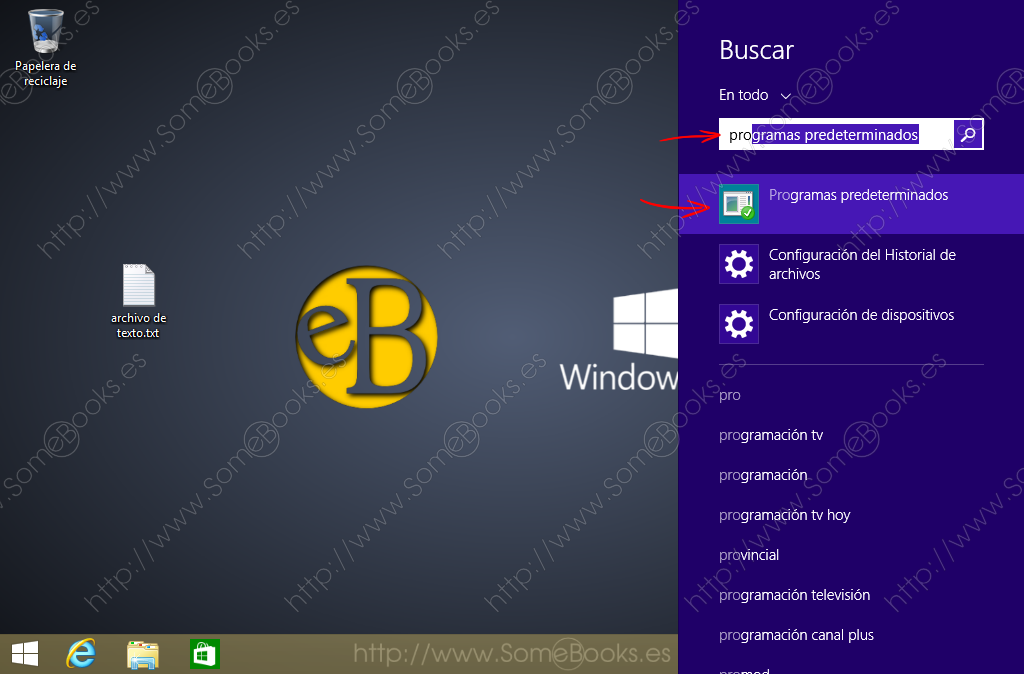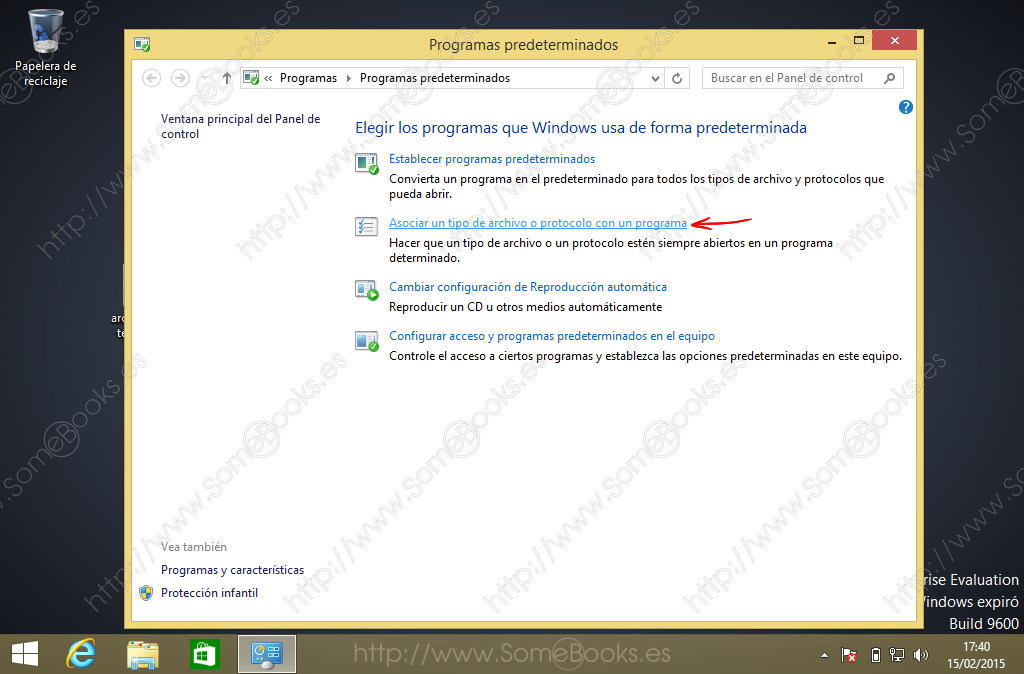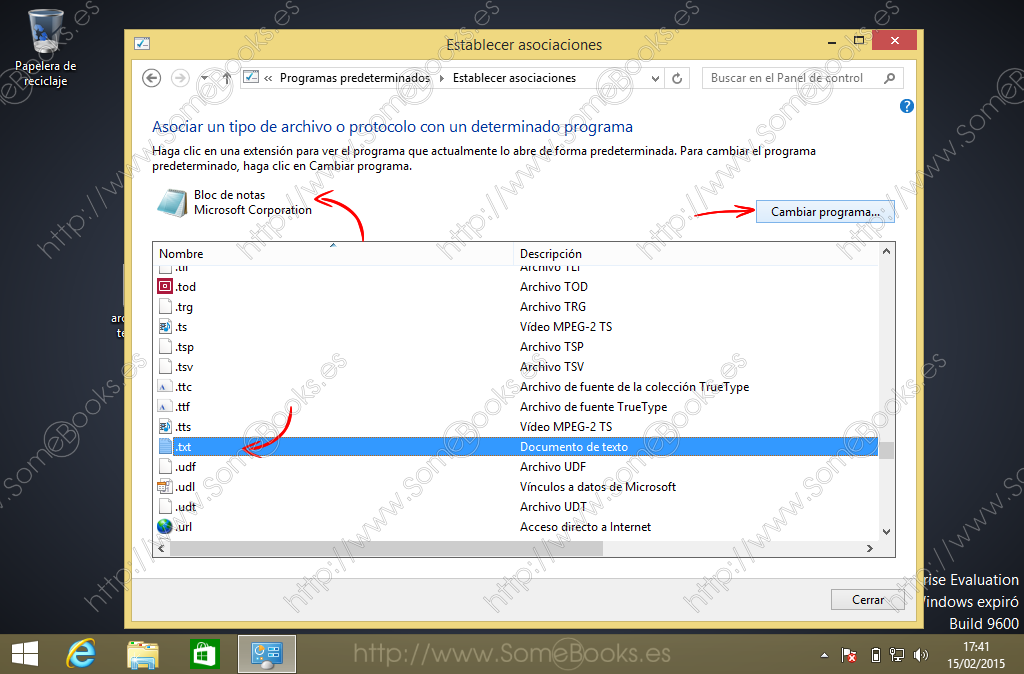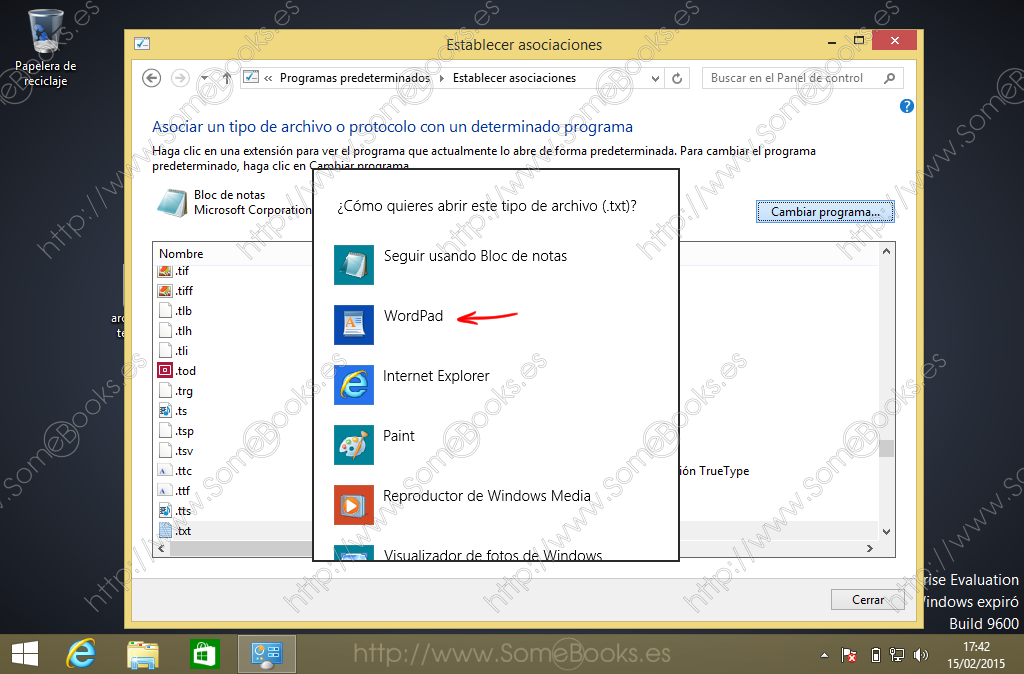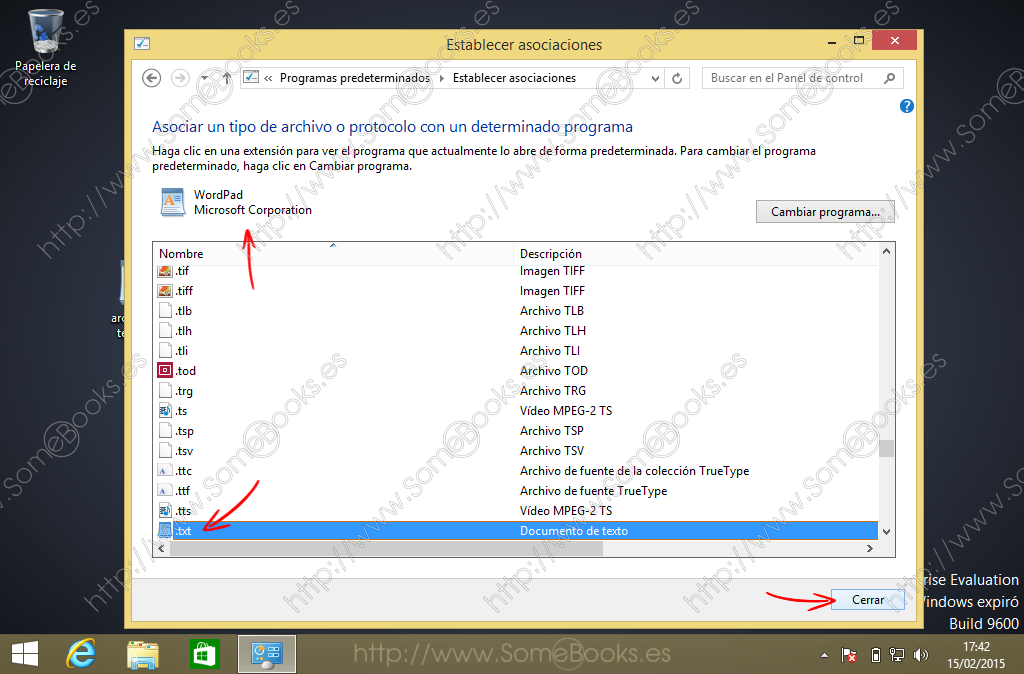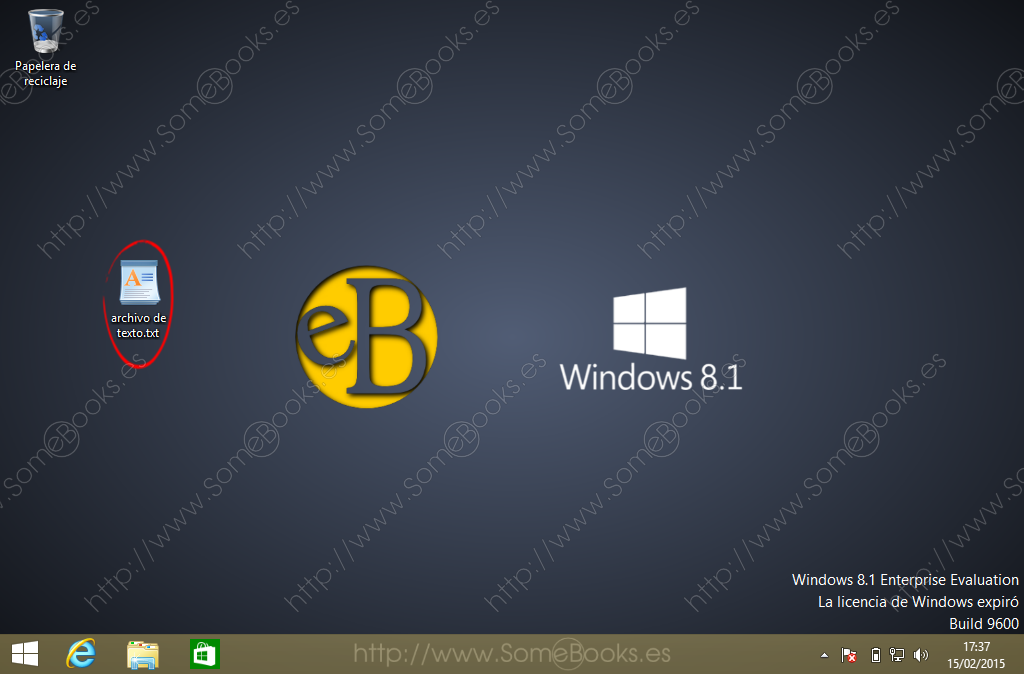Cambiar el programa que abre un tipo de archivo en Windows 8.1
Cuando hacemos doble clic sobre el nombre de un archivo, Windows 8.1 viene configurado para abrir un programa que sepa manejar ese tipo de archivo y cargar el contenido del archivo en el área de trabajo del programa. De esta forma, si hacemos doble clic sobre una imagen, probablemente se abrirá un programa visor de imágenes y nos mostrará la imagen. Si hacemos doble clic sobre un archivo de música, se abrirá un programa reproductor de música y comenzará a reproducir el contenido del archivo. Y así con todos los tipos de archivo que tenga registrados.
El modo en que Windows averigua el tipo al que pertenece cada archivo es fijándose en su extensión. Las extensiones son esos caracteres que aparecen al final del nombre de un archivo (normalmente tres o cuatro), que van precedidos de un punto. Por ejemplo, si un archivo se llama nota.txt, la extensión es txt.
Dada la importancia de las extensiones para que el mecanismo de apertura de archivos funcione correctamente, Microsoft ha tratado de protegerlas de los usuarios menos expertos manteniendo ocultas todas aquellas para las que tiene configurado un programa predeterminado. Sin embargo, si quieres que Windows 8.1 te las muestre, puedes recurrir a nuestro artículo Conseguir que Windows 8.1 muestre las extensiones de los archivos, que publicamos hace unos días.
Pues bien, en ocasiones, hacemos doble clic sobre un archivo y Windows 8.1 utiliza, de forma predeterminada, un programa diferente del que nosotros querríamos. Por ejemplo, supón que prefieres utilizar WordPad para abrir los archivos de texto, en lugar del habitual Bloc de notas. En estos casos, la solución es tan sencilla como puedes ver a continuación:
1
Antes de nada, observa el archivo que tenemos en el escritorio: Es de tipo txt y el icono se corresponde con el Bloc de notas.
Para comenzar, llevamos el puntero del ratón hasta la esquina inferior derecha de la pantalla para que se muestre la Barra de acceso.
Cuando se muestren las opciones de búsqueda, comenzamos a escribir programas predeterminados. A medida que escribamos irán apareciendo diferentes elementos que coinciden con el texto escrito, por lo que ho hará falta escribirlo entero.
Esto hará que se abra la ventana Programas predeterminados, donde encontramos cuatro opciones diferentes. Sin embargo, la única que nos interesa de momento es Asociar un tipo de archivo o protocolo con un programa.
Esto hará que se muestre la ventana Establecer asociaciones. En la mitad inferior de la ventana vemos una lista con dos columnas. A la izquierda aparece una relación con todas las extensiones que Windows conoce hasta este momento. A la derecha, una explicación de cada extensión.
Para nuestro ejemplo, localizamos en la primera columna la línea que contiene la extensión .txt y hacemos clic sobre ella.
Al hacerlo, en la parte superior se muestra el programa que tiene asociado en este momento.
De esta forma, conseguimos que aparezca una lista con los programas idóneos para trabajar con el tipo de archivo que estamos configurando (en nuestro caso, el Bloc de notas y WordPad). Bastaría con hacer doble clic sobre nuestra elección para que la nueva asociación quede establecida.
Sin embargo, también tenemos el enlace Más opciones que ampliará la lista con más programas que, aunque no sean los idóneos, también serían capaces de trabajar con este tipo de archivos.
Podemos recorrer la lista ampliada y elegir un programa diferente…
Cuando volvamos a la ventana Establecer asociaciones, comprobaremos que ya ha cambiado el nombre del programa asociado con la extensión.
De vuelta al escritorio comprobamos que ha cambiado el icono que representa al archivo que teníamos en el escritorio.
Si hacemos doble clic sobre él, veremos que ahora el archivo se abre con WordPad en lugar del Bloc de notas.
… Y con esto hemos terminado. En cualquier caso, recuerda que puedes repetir estos pasos en cualquier momento volver a cambiar la asignación según las necesidades que tengas en cada momento.